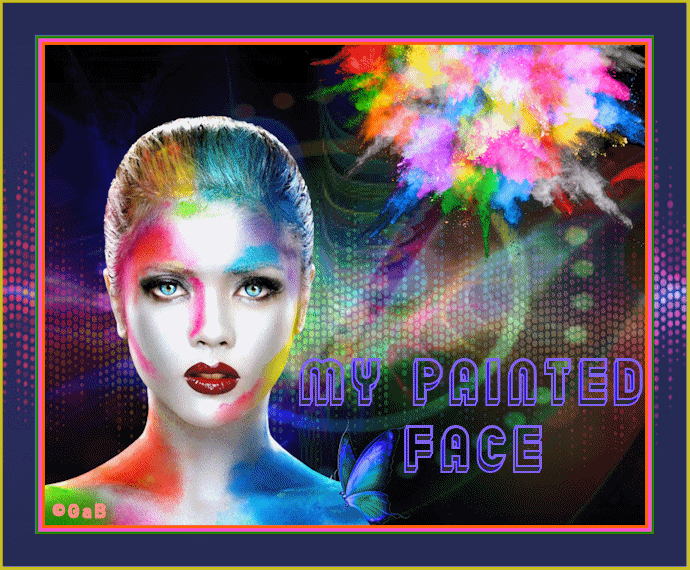
Wat heb je nodig bij deze les:
Animatieshop
Filters: Xero_radiance en Xero_Seasons
Materialen of hier: Materialen
De tubes die ik heb gebruikt zijn van:Wiesken, GaB
De rest is mij niet bekend.Zit er een tube van jou bij?
Laat het mij dan even weten en dan pas ik het aan!!
Laat uit respect de bij de maker!!
Alle tube makers bedankt voor het maken en delen van jullie geweldige materialen!!
Heb je alles op zijn plaats? dan gaan we nu beginnen:
1.Open een afbeelding van 750/600
2.Selectie-alles selecteren
3.Open nu je tube: image 22
4.Bewerken-copieeren-plak in selectie
5.Lagen-nieuwe rasterlaag
6.Open nu je tube:download
7.Bewerken-copieeren-plak in selectie
8.Zet je laagdekking op: 60
9.Lagen-nieuwe rasterlaag
10.Open nu je tube: Image(11)
11.Bewerken-copieeren-plak in selectie
12.Zet je laagdekking op: 34
13.Selectie-niets selecteren
14.Effecten-insteekfilter: Xero-Radiance
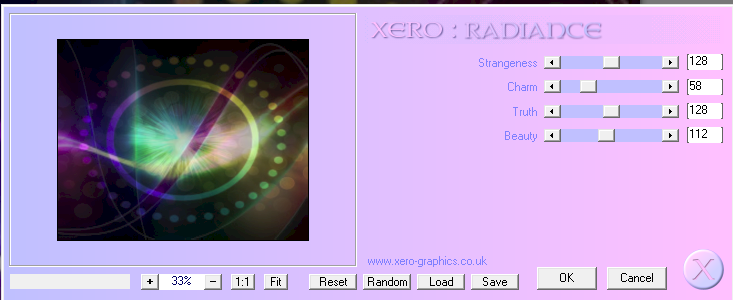
15.Effecten-insteekfilter: Xero-Seasons

16.Lagen-nieuwe rasterlaag
17.Selectie-alles selecteren
18.Open nu je tube: Image (66)
19.Bewerken-copieeren-plak in selectie
20.Zet je laagdekking op: 25
21.Effecten-rand effecten-accentureren
22.Lagen-nieuwe rasterlaag
23.Open nu je tube: istockphoto_801919696
24.Bewerken-copieeren-plak in selectie
25.Neem je selectie gereedschap en trek het uit naar rechts en links en naar onderen.Zie mijn voorbeeld
26.Zet je laagdekking op: 24
27.Selectie-niets selecteren
28.Lagen-samenvoegen-alle lagen samenvoegen
29.Lagen-nieuwe rasterlaag
30.Open nu je tube: 2v29RWp2jxuHrUT
31.Bewerken-copieeren-plak als nieuwe laag
32.Afbeelding-formaat wijzigen met: 85%
33.Zet haar naar links
34.Lagen-dupliceren
35.Zet je laag op: Bleken
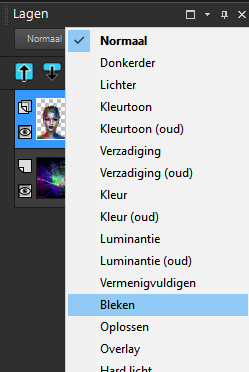
36.Effecten-3d effecten-slagschaduw: 13/`1/3/10/8 zwart
37.Open nu je tube:4bd5809273f5e5
38.bewerken-copieeren-plak als nieuwe laag
39.Afbeelding-formaat wijzigen met : 2 x 50%
40.Afbeelding-spiegelen-horizontaal
41.Zet het nu rechts op de schouder van de vrouw
42.Effecten-3d effecten-slagschaduw: 5/5/10/5 zwart
43.Open nu je tube: kleurexplosie_GaB
44.Bewerken-copieeren-plak als nieuwe laag
45.Afbeelding-formaat wijzigen met: 85%
46.Zet het nu rechts bovenin.Zie mijn voorbeeld
47.Lagen-nieuwe rasterlaag
48.Plaats nu je watermerk
49.Lagen-samenvoegen-alle lagen samenvoegen
50.Afbeelding-randen toevoegen: 4 pixels: #ff620d / 4 pixels: #ff4ece/ 40 pixels; #ff620d / 4 pixels: #ff4ece
51.Neem nu je selectie gereedschap
52.Klik nu op de brede rand
53.Lagen-nieuwe rasterlaag
54.Open nu je tube; istockphoto_801919696
55.Bewerken-copieeren-plak in selectie
56.Zet je laagdekking nu op: 73
57.Selectie-niets selecteren
58.Afbeelding-formaat wijzigen met: 80% Alle lagen aangevinkt!!
59.Bewerken-copieeren
60.Open nu je animatieshop
61.Plak je werkje daar als: Nieuwe animatie
62.Open nu je animatie tube: My painted face
63.Selectie-alles selecteren
64.Je ziet nu dat je animatie 12 frames heeft.(staat rechts onder in de hoek)
65.Ga terug naar je werkje en dupliceer deze 5 x
66.Je ziet nu dat je werkje 17 frames heeft
67.Ga op de achterste blok staan en verwijder deze.Doe dit totdat je 12 frames over houdt
68.Selectie-alles selecteren
69.Ga nu naar je animatie en copieer deze!
70.Plaats het nu op je geselecterde frame: Rechts onderin!!
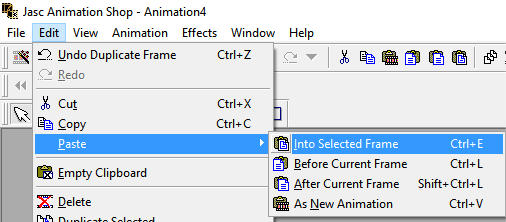
71.Nu gaan we je werkje opslaan
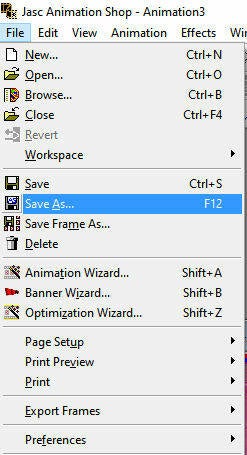
72.Druk nu steeds op volgende en je werkje is daarna op geslagen als : Gif bestand!!
Maak jouw eigen website met JouwWeb